Loading... <div class="tip share">请注意,本文编写于 2213 天前,最后修改于 1986 天前,其中某些信息可能已经过时。</div> 前期把自己的主机淘汰之后,一直想换小主机。前期看了几篇捡垃圾的文章,顿时发现1L小主机,这是好美啊,而且都是低功耗的。所以我最近琢磨了一下,组了一台1L小主机,上了黑苹果。 !> 折腾黑苹果经验 - 不要嫌麻烦,不要抱太高期待,不要太讲求完美 - 自己认真找教程,黑苹果的教程比较复杂,设备情况也比较复杂,没有一个教程适用所有人 - 不要去某宝买安装服务,因为你会发现买了之后索然无味,还一堆问题 要感谢[黑果小兵][1]、[mingcheng][2]提供了很好的前期经验,让我一个新手能顺利安装。 ## 硬件配置 ### 准系统 1L小主机考察了几个准系统,主要是HP-800g1-dm/Dell-9020m/联想93P 最终选择了这个Dell-9020m,因为在其中颜值是最高的了吧,喜欢这种纯黑的黑化,而且一直对dell的机子有好感,想当年读者后面全是dell的广告。 最终在咸鱼上一家看到,小刀后375元拿下还算可以吧。  > Dell OptiPlex 9020m 是款 Q87 芯片组的小型个人 PC,目前(2019 年初)二手市场的准系统价格大概在400 上下而且保有量巨大,具有很高的性价比。 9020m的特点: - 完美睡眠(休眠)唤醒 - 开启 HiDPI 支持 4k 显示器 - USB 端口、有线网卡、声卡均可以正常工作 - 可以读取风扇转速、CPU 温度、硬盘温度等 其他正在进一步测试中 ### CPU 准系统功率只有65w,所以必然是选择低功耗,一般是T或者S的。因为考虑到intel挤牙膏的情节,目前4代应该是价格非常合适,所以就看了4690s/t,一般咸鱼价格300-400之间。 但是,忽然发现了魔改i7-4870hq,适当砍价后440元拿下,简直爽的不要不要的啊。47w功率,逼平7700,体质不好说,看脸把。  看看吧,400块的破玩意能跑到这个分数,8w多分。 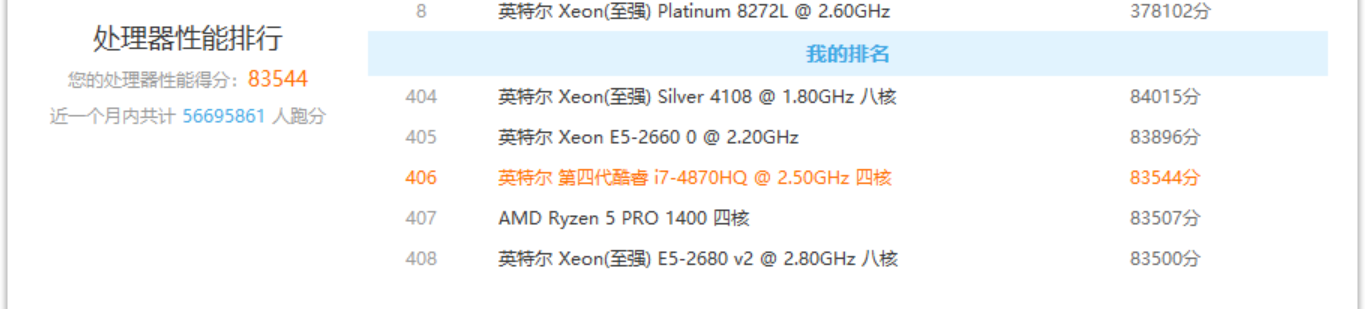 ### 内存 咸鱼DDR3L-8G已经便宜到130元一条了,但是咸鱼这个真的不知道什么渠道,反正从前买的没翻车,但必定是假货。  ### SSD 前期剩下的一个250g-ssd,不过是sata的。  主板上的m2接口是sata协议,手头也没有。 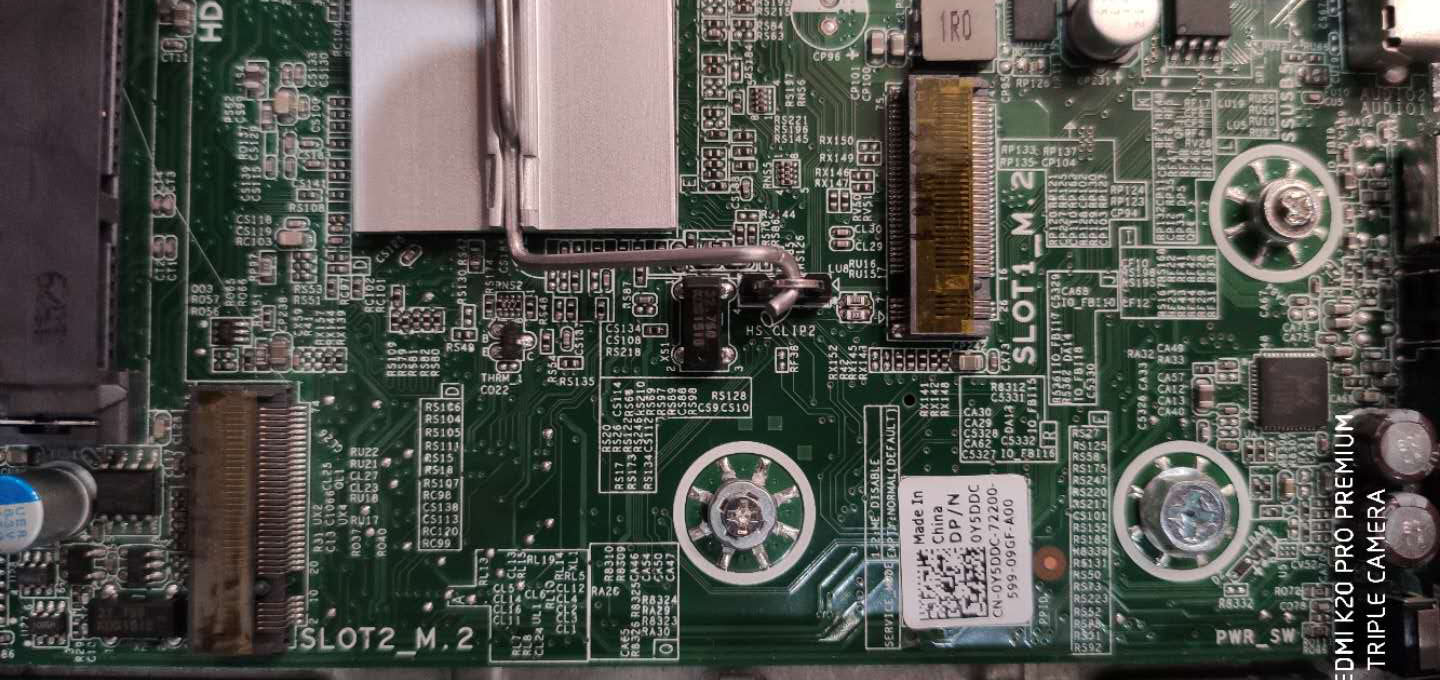 这个位置还可以扩展hdmi或者dp口:  背部的IO  最后整个配置情况: 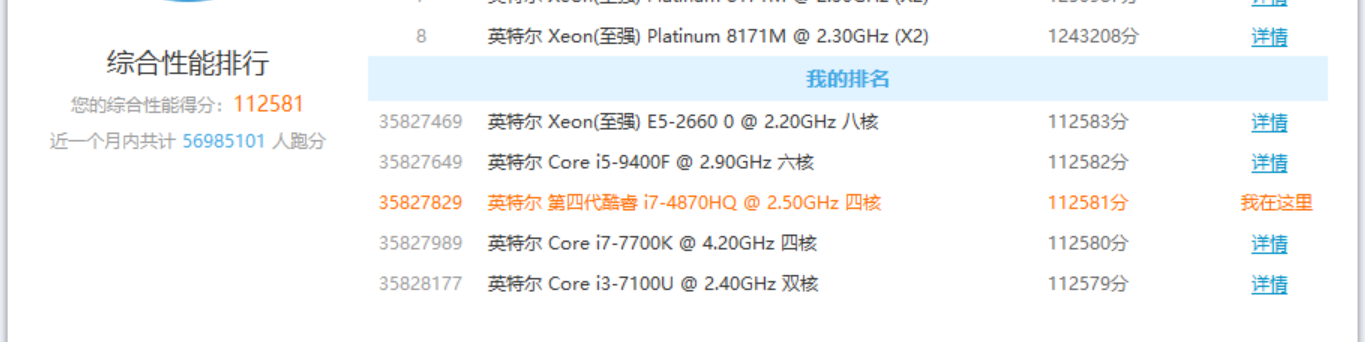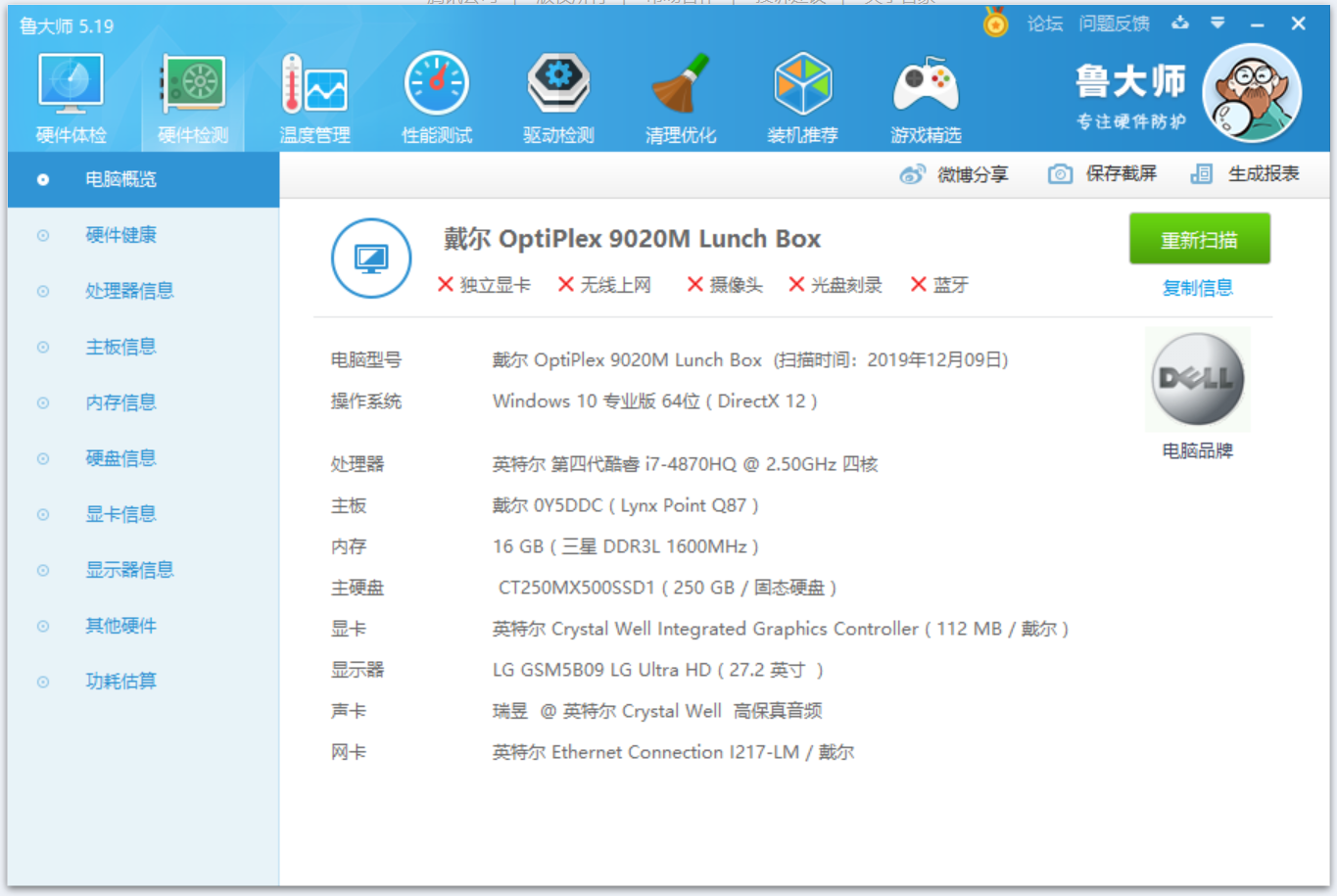 内部构造挺精巧的  ## 黑苹果安装和调试 ### BIOS 设置 Dell 的机子的 BIOS 相比联想的机子在交互上操作较复杂(个人不是很喜欢使用鼠标操作设置 BIOS),因此请务必小心和检查 BIOS 设置是否都已经生效。 针对黑苹果,设置对应的 BIOS: Boot sequence -> UEFI Advanced Boot Options -> Uncheck Enable Legacy Option ROMs - (only if graphics are UEFI capable) Sata Operation -> AHCI Integrated NIC -> Enabled Secure Boot -> Disabled ### 巨人的肩膀 目前折腾黑苹果比较成熟的三个9020教程: https://github.com/mingcheng/dell-optiplex-9020m-hackintosh https://github.com/JimLee1996/Hackintosh_OptiPlex_9020 https://github.com/W-MS/OptiPlex-9020-Catalina ### 修改DVMT 由于默认8Bit的显存容量不足以引导系统启动,所以导致甚至无法进入引导。 准备一个空U盘,在文件夹下新建EFI/BOOT/ 拷贝bootx64.efi进去,之后U盘启动,能够进入grub Disable MSR 0xE2 (i.e. cfg lock) ````````````````````` setup_var 0xDA2 0x00 ````````````````````` Increase DVMT to 96M ````````````````````` setup_var 0x263 0x03 ````````````````````` 下载: [bootx64.efi.zip][14] ### 安装教程 虽然有了最新的10.15 但是还是安装了10.14.6这个稳定版,镜像用的黑果小兵的镜像 下载地址:[https://mirrors.dtops.cc/iso/MacOS/daliansky][15] 安装教程:[https://blog.daliansky.net/MacOS-installation-tutorial-XiaoMi-Pro-installation-process-records.html][16] #### 坑1: 安装提示安装macOS 应用程序副本已损坏,不能用来安装macOS的解决方法 该错误会经常出现于旧版中,根源是苹果的安装镜像中的证书过期导致的。解决方法如下: ``````````````````````````````````````````````````````````````````````````````````````````````````````````````````` 先断网 实用工具-终端,输入命令:date 0201010116,回车后关闭终端,可继续安装进程; ``````````````````````````````````````````````````````````````````````````````````````````````````````````````````` #### 坑2: 在抹掉的时候,提示该硬盘不是GPT分区。这要求硬盘是GPT分区,不能是MBR。解决方案: > 用PE把硬盘转换为GPT分区。 其他坑暂时还没有,建议看看黑果小兵的几个常见问题帖子: [https://blog.daliansky.net/Common-problems-and-solutions-in-macOS-Mojave-10.14-installation.html][17] [https://blog.daliansky.net/Updated-Frequently-Asked-Questions-in-Sierra-or-high-sierra.html][18] ### 替换EFI 在用黑果小兵镜像(10.14.6)安装的时候,并不需要替换硬盘上的EFI,先用U启动后引导安装,并首次进入系统。 之后,如果希望离开U盘引导,就需要替换硬盘上的EFI 黑果小兵集成的EFI能够正常驱动9020m+4870hq+HD5200,但是核显存在问题,需要打补丁。 替换EFI教程:[https://blog.daliansky.net/clover-user-manual.html][19] ### Clover和Hackintool 安装之后真的只是黑苹果的第一步,后面的调试工作才是一堆一堆的破事。这两个工具是调试必备,刚开始弄不明白具体用途,也是看着教程折腾了半天后才多少有点感觉。 #### Clover Clover简称四叶草引导,是用来专门引导MacOS的,也是目前最流行的引导程序。 Clover的使用教程:[https://blog.daliansky.net/clover-user-manual.html][20] Clover是什么 > 什么是Clover(三叶草)呢?显然它不是指的草地里用来喂牛的草啦。Clover是一个软件,是一个新型的启动器,它能够让普通的PC上用上Mac > 苹果公司(Apple)限制Mac OS X系统只能在Apple设备上使用,并且苹果不保证Mac OS X在其它设备上能够正常工作。所以,用户需要承担一定的风险。当然,为了避免其它的法律纠纷,你不应该用作商业用途。装上了Mac OS X的非苹果电脑,就叫做黑苹果(Hackintosh)。 > 由一位创建者kabyl命名。他发现了四叶草和Mac键盘上Commmand键的相似之处,由此起了Clover这个名字。 #### Clover Configuration 这个是编辑Clover引导的主要工具,不少地方都要进行设置,具体可以看看一下几个教程: (等等正在整理) 暂时可以去Google搜索:[Clover+Configurator+教程][21] 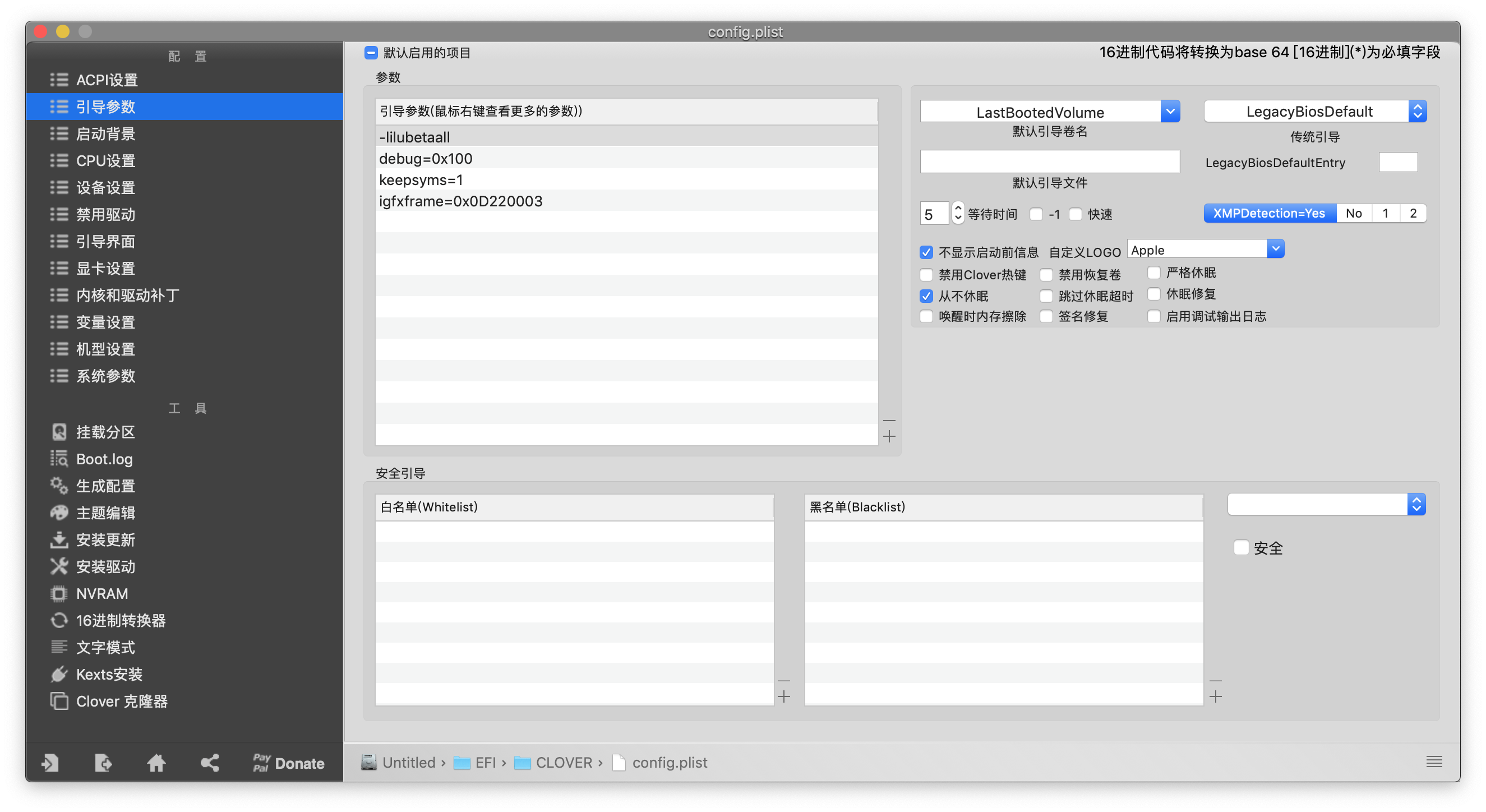 #### Hackintool 这个主要是用来生成补丁代码。但是注意,生成的补丁代码直接点击导出后可以保存到config.pist,会自动更新覆盖,不需要再去手动编辑。 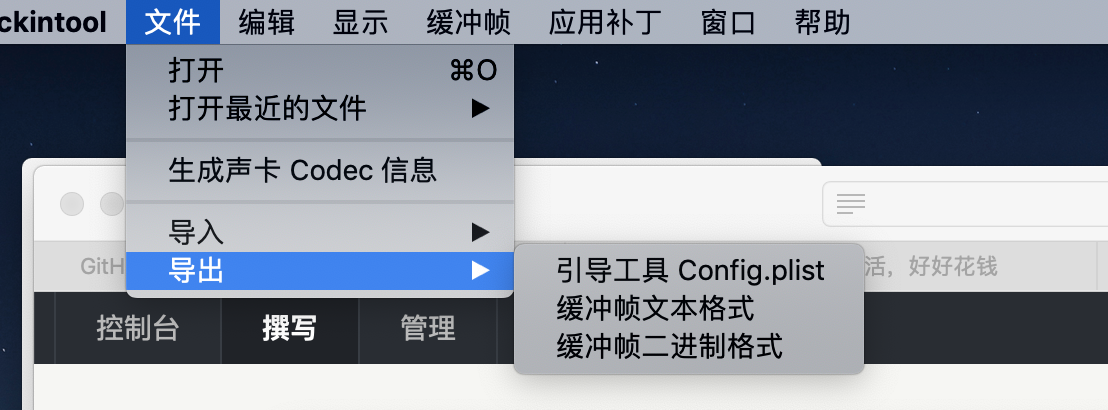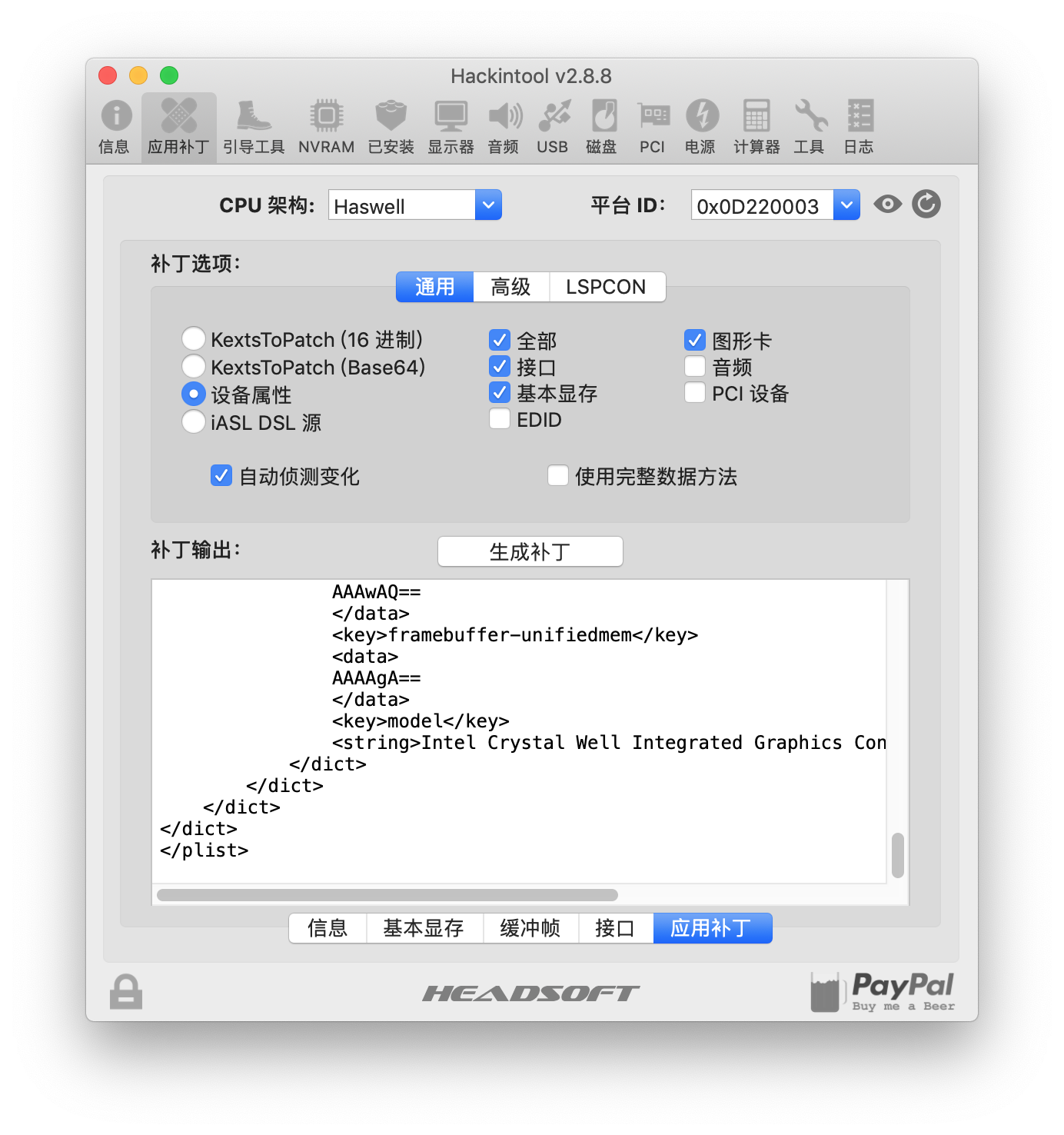 ### 声卡 声卡ID 27 直接注入 这里我在Clover和Hackintool 都弄了一下 反正最后能正常出声音 我也不知道哪一步是正确的 总之很简单 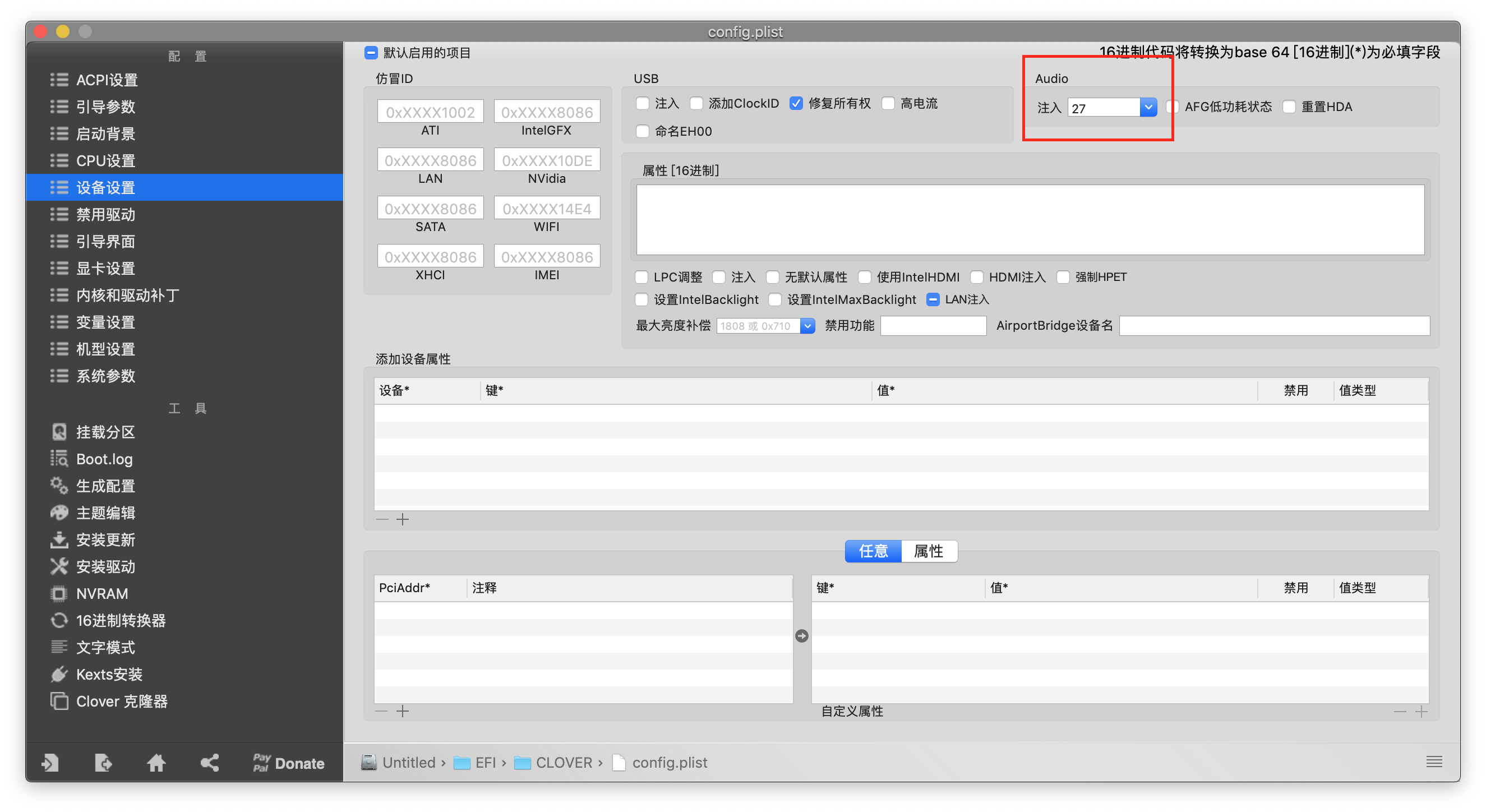 ### Wifi和蓝牙 Wifi模块最后选择bcm943224pciebt2,免驱的还是省心一点吧。但是在10.15上是需要改驱动的。下面是几个常见的黑苹果网卡:  但是买的时候忘记买天线了....无语!之后又购买了两条天线,特别注意这个天线是有区分的。 购买ipx4带m2 ngff接口的天线,网上大概1-2块钱一根,就是这种便宜货不怎么包邮。 装上之后直接正常驱动 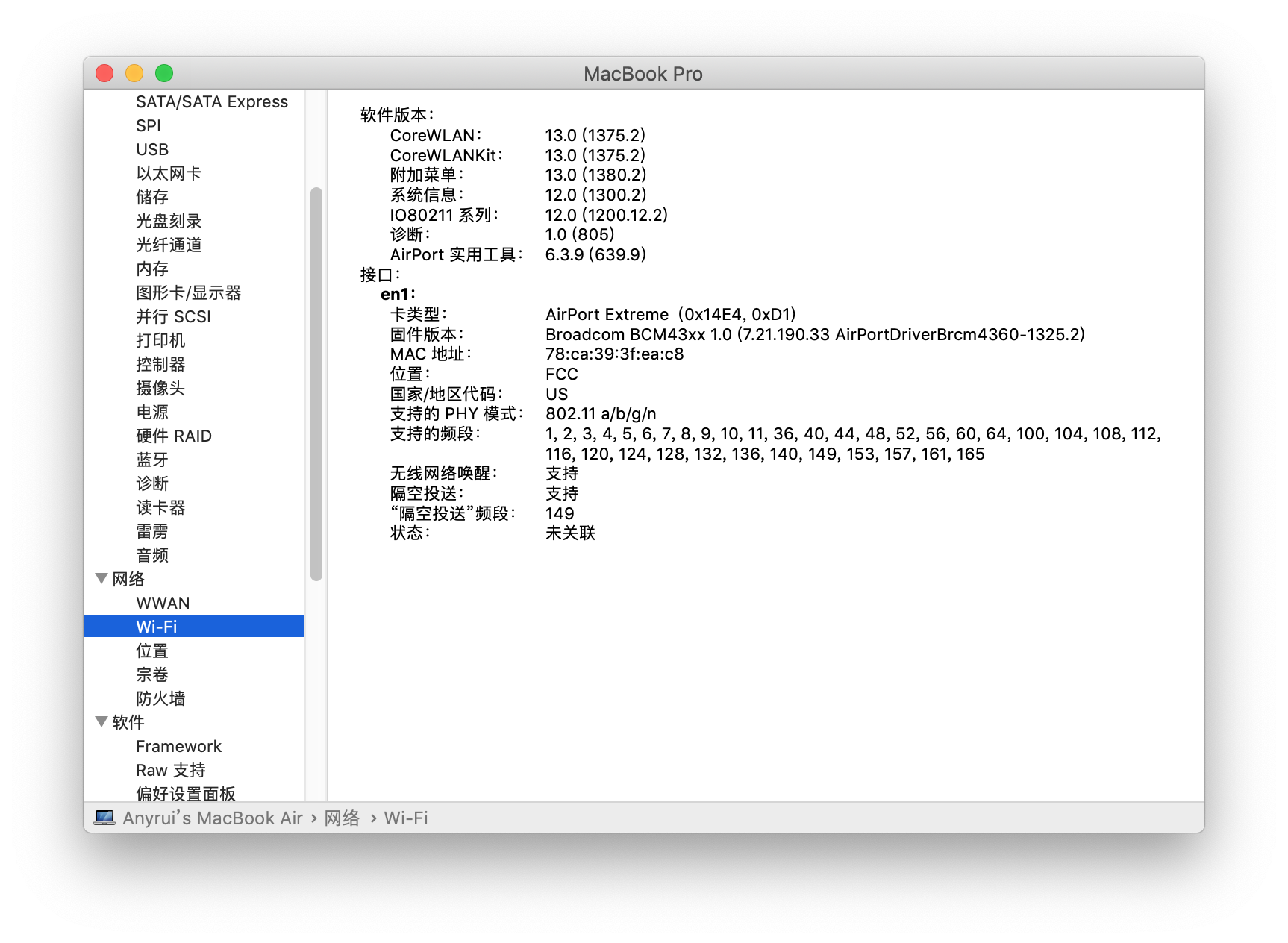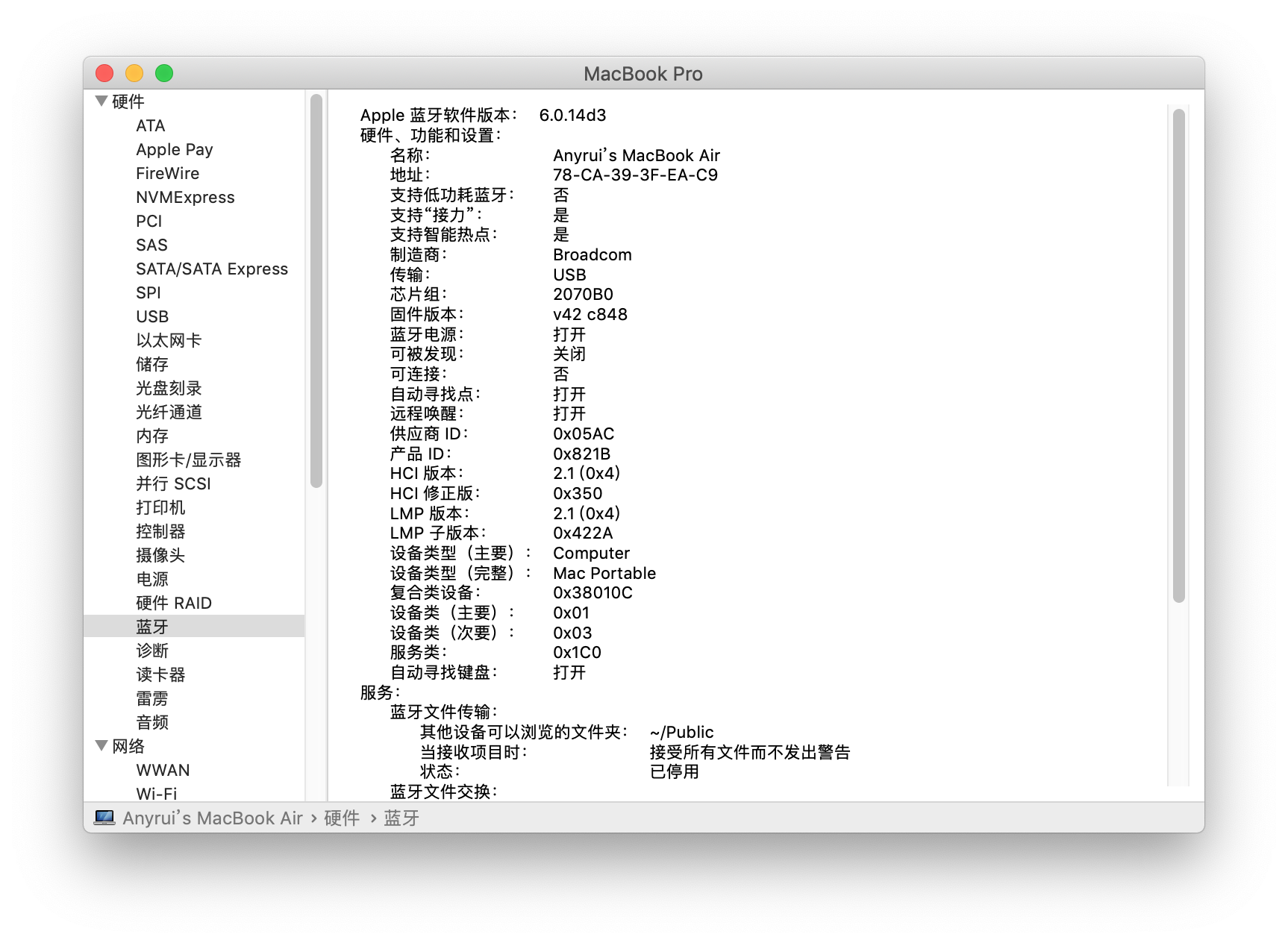 > Mojave系统下的蓝牙会失效,截止到目前的解决方法是:将文件BrcmFirmwareData.kext和BrcmPatchRAM2.kext复制到/Library/Extensions目录下 ### 核显FB补丁(重点) 随着macOS Mojave的发行,之前的通过Clover ▸ KextsToPatch 通过修补帧缓冲的方法已经失效了,尤其是 SkyLake 及以后架构。您现在必须使用 Lilu + WhateverGreen+FB Patcher 的方式来驱动您的显卡。 注入教程:[https://blog.daliansky.net/Intel-FB-Patcher-tutorial-and-insertion-pose.html][29] 如果看不懂,可以看下面这个视频教程,配合黑果小兵的。 视频教程:[https://www.youtube.com/watch?v=hj4BrLtW3Og][30] 之后显卡正常,显存能够正常显示2048M 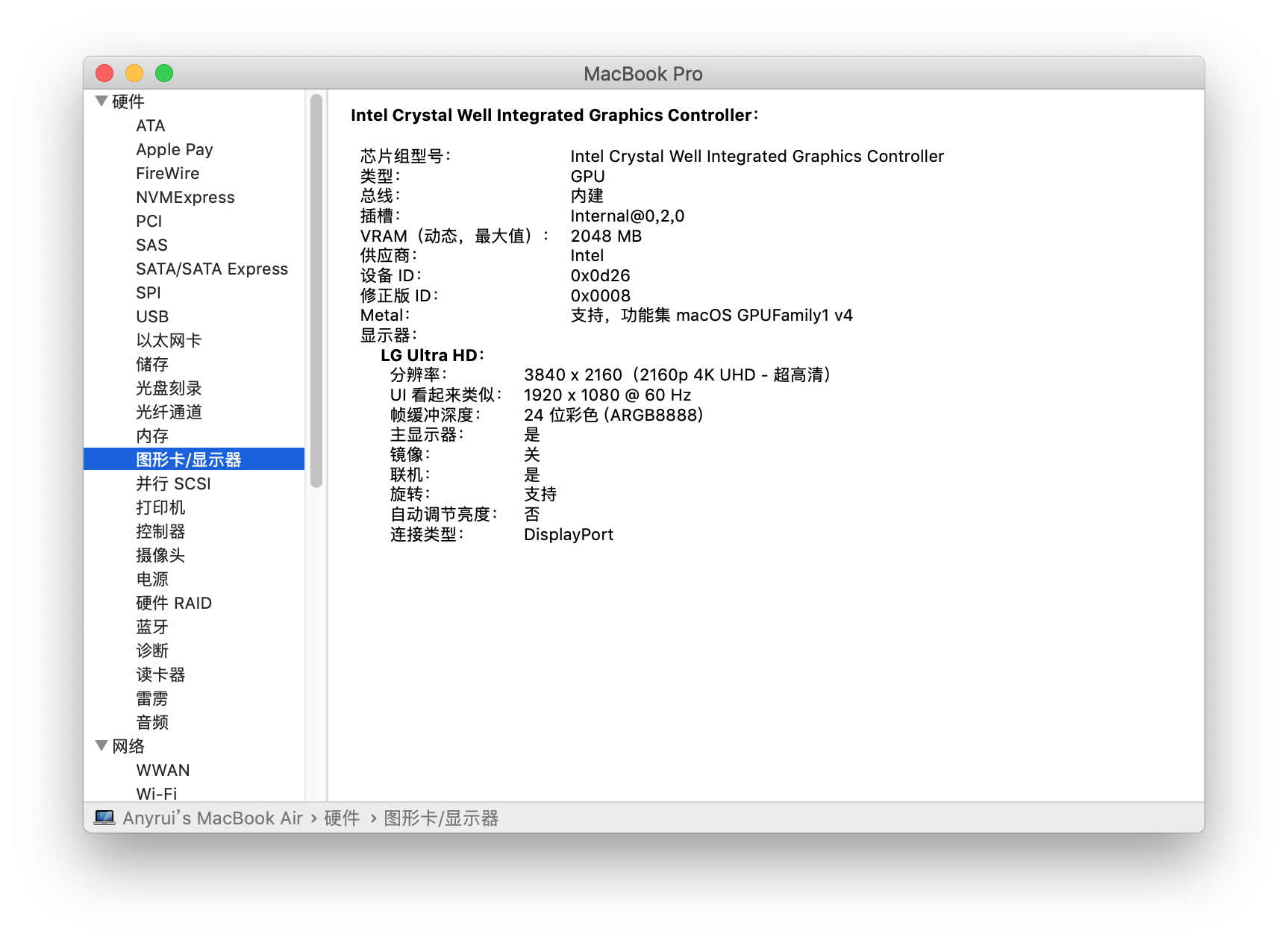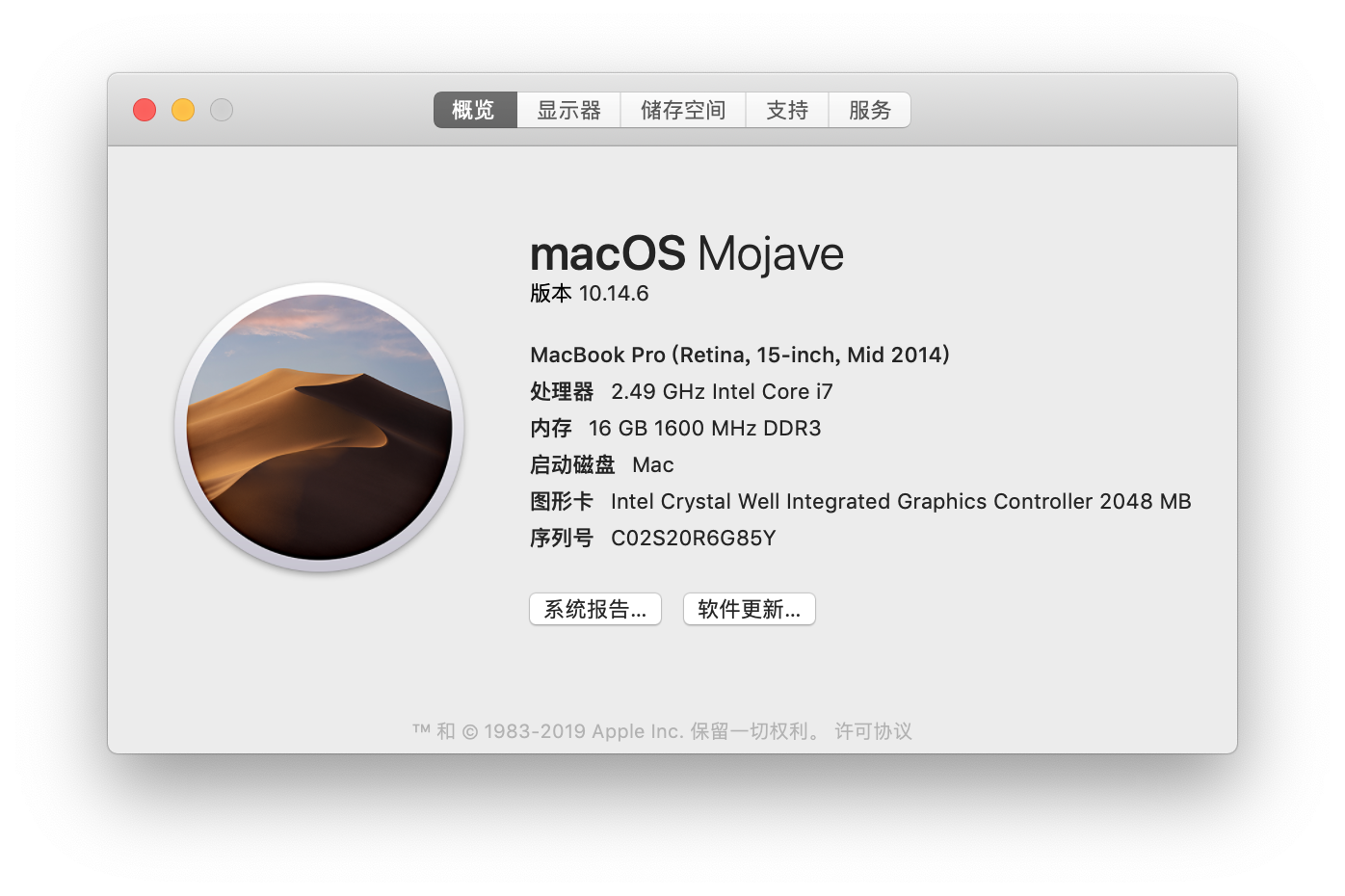 ### 4K屏幕的问题 核显HD5200已经正确驱动,但是4K屏幕还是无法正常输出,即使BF补丁打了也无济于事,这里我真的折腾了好久,也没有成熟的教程,最终按照下面这个教程解决了问题。 其实过程不用看,主要是部分参数需要调整,用hackintool打的补丁没有考虑4k屏幕的问题。 https://zuiyu1818.cn/posts/Hac_Intel_Graphics.html 最终在显示这个才算是正确处理了4K,期间试了很多Hidpi的都不行,包括RDM、一键开始HIDPI等。 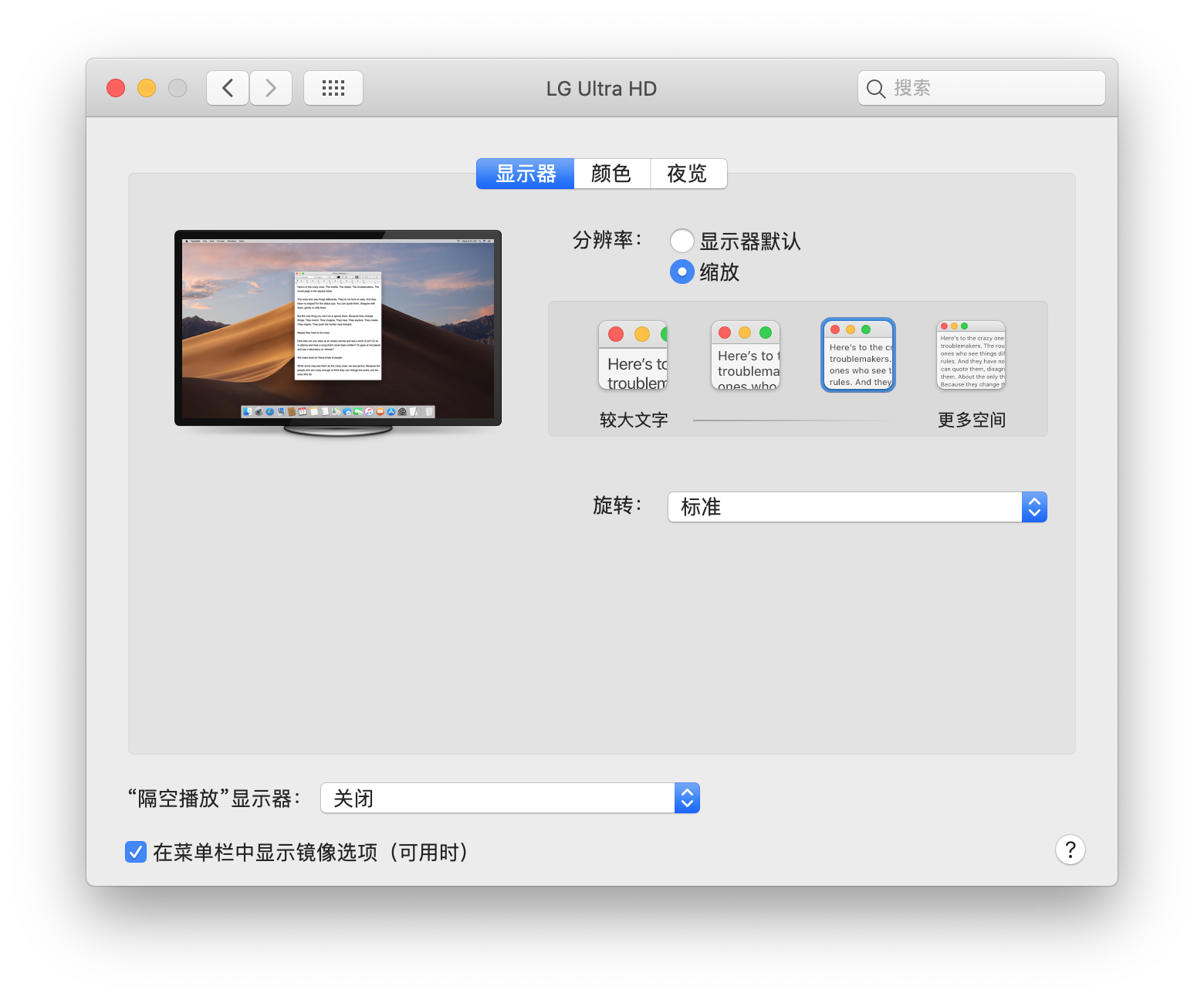 ### 变频和温度问题 看到教程中说变频需要单独打补丁,可是看这个貌似可以正常变频,这个地方在研究一下。温度方面待机50-60度,这个机箱也就这样了。 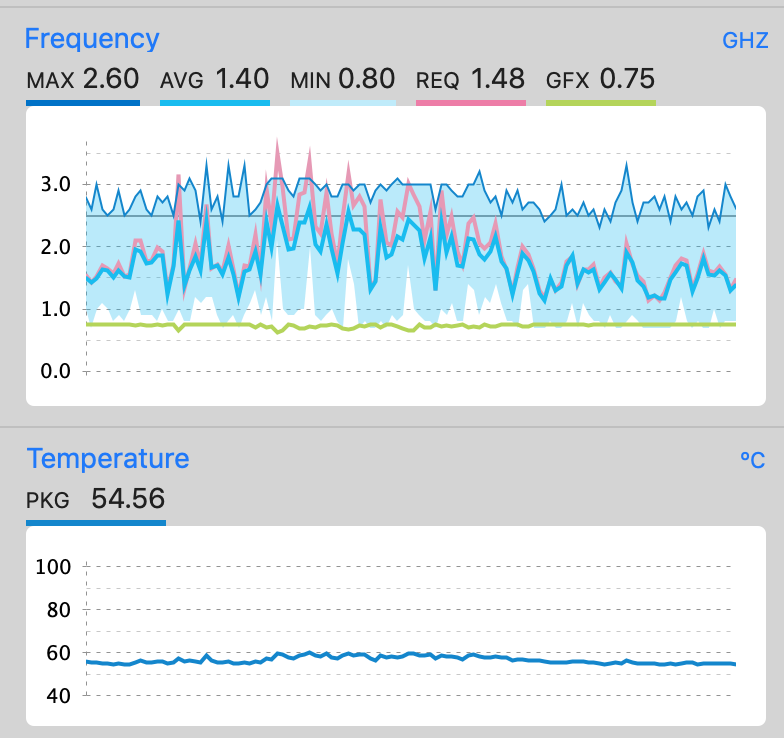 ### 开机鼠标键盘卡顿问题 刚开始机型我是选择了iMac14.1 后来对应我的cpu选了这个macbookpro11.5,就不怎么卡了 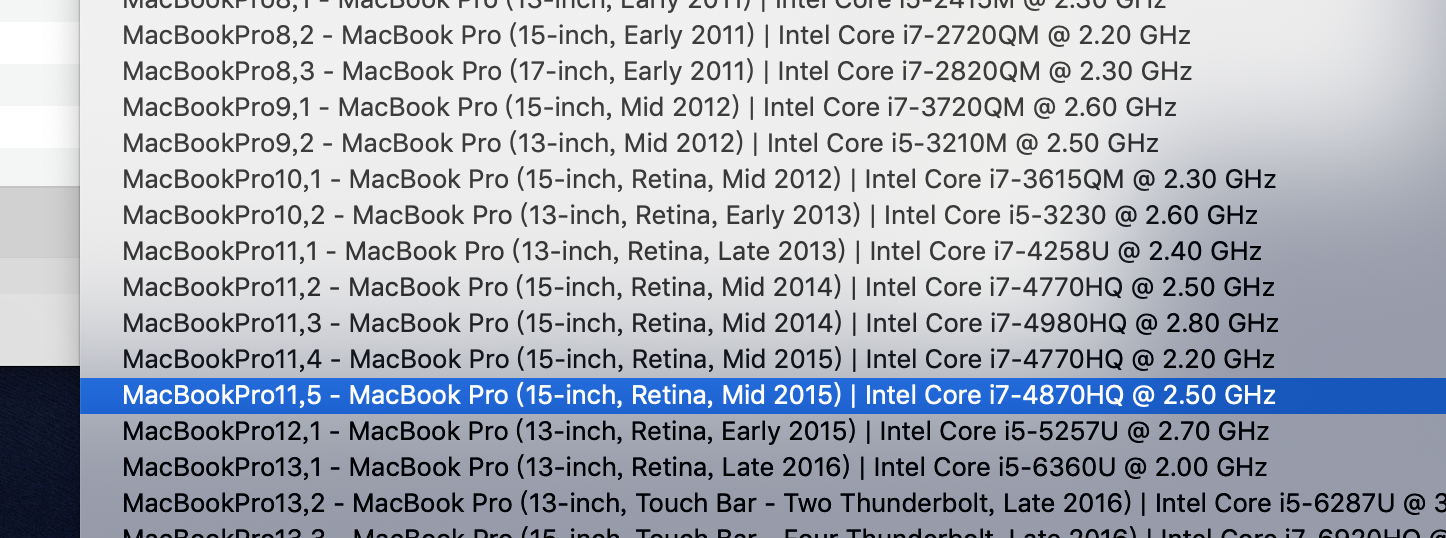 另外可以看这个帖子(帖子中间部分):[Haswell(和Broadwell)在引导后不久(睡眠醒来后)滞后/暂停/无响应][36] ### 安装后续工作 在终端中运行以下几个命令: 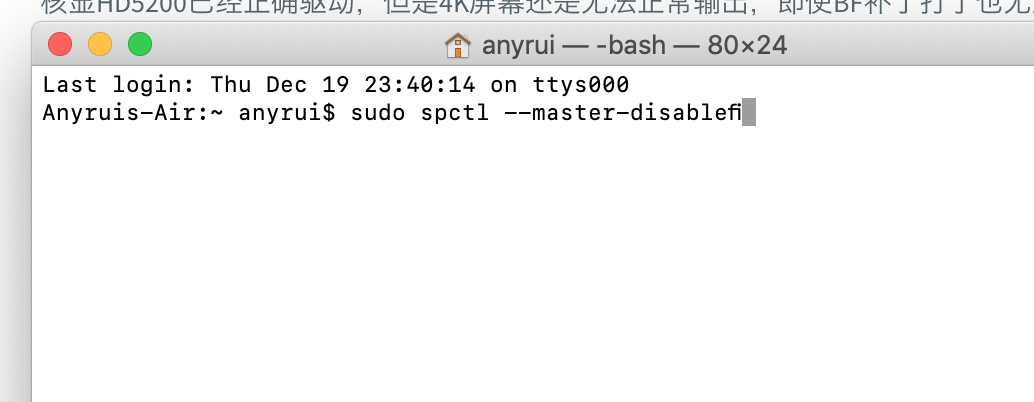 隐藏第三方启动「允许任何来源的应用」选项 ```````````````````````````` sudo spctl --master-disable ```````````````````````````` 强制开启第三方 SSD 的 Trim 功能 `````````````````````` sudo trimforce enable `````````````````````` 删除启动确认的对话框,通常通过 Brew 等渠道的安装包: ```````````````````````````````````````````````````` sudo xattr -r -d com.apple.quarantine /Applications ```````````````````````````````````````````````````` [1]: https://blog.daliansky.net/ [2]: https://github.com/mingcheng/dell-optiplex-9020m-hackintosh [3]: https://imgki.com/usr/uploads/2019/12/3557922272.jpg [4]: https://imgki.com/usr/uploads/2019/12/4060354689.png [5]: https://imgki.com/usr/uploads/2019/12/2622813420.png [6]: https://imgki.com/usr/uploads/2020/02/3817459934.jpg [7]: https://imgki.com/usr/uploads/2019/12/3615374553.jpg [8]: https://imgki.com/usr/uploads/2020/02/3011948649.jpg [9]: https://imgki.com/usr/uploads/2020/02/3758633667.jpg [10]: https://imgki.com/usr/uploads/2020/02/2884221696.jpg [11]: https://imgki.com/usr/uploads/2019/12/3043911515.png [12]: https://imgki.com/usr/uploads/2019/12/1872037998.png [13]: https://imgki.com/usr/uploads/2020/02/1536336277.jpg [14]: https://imgki.com/usr/uploads/2019/12/3587258903.zip [15]: https://mirrors.dtops.cc/iso/MacOS/daliansky_macos/10.14/ [16]: https://blog.daliansky.net/MacOS-installation-tutorial-XiaoMi-Pro-installation-process-records.html [17]: https://blog.daliansky.net/Common-problems-and-solutions-in-macOS-Mojave-10.14-installation.html [18]: https://blog.daliansky.net/Updated-Frequently-Asked-Questions-in-Sierra-or-high-sierra.html [19]: https://blog.daliansky.net/clover-user-manual.html [20]: https://blog.daliansky.net/clover-user-manual.html [21]: https://www.google.com/search?safe=strict&sxsrf=ACYBGNTzIOqnSBn1q1sFsiZPL4EkaAIYxA%3A1576808853527&ei=lTH8Xe3tH9n7-Qbhlo3IAw&q=Clover%20Configurator%20%E6%95%99%E7%A8%8B&oq=Clover%20Configurator%20%E6%95%99%E7%A8%8B&gs_l=psy-ab.3..35i39.79597.79597..80341...0.1..0.131.131.0j1......0....2j1..gws-wiz.......0i71.Ktke-gS0vLQ&ved=0ahUKEwitjN_clsPmAhXZfd4KHWFLAzkQ4dUDCAs&uact=5 [22]: https://imgki.com/usr/uploads/2019/12/4197114548.png [23]: https://imgki.com/usr/uploads/2019/12/1930591732.png [24]: https://imgki.com/usr/uploads/2019/12/3752634607.png [25]: https://imgki.com/usr/uploads/2019/12/2400773569.png [26]: https://imgki.com/usr/uploads/2019/12/633712792.png [27]: https://imgki.com/usr/uploads/2019/12/1916656278.png [28]: https://imgki.com/usr/uploads/2019/12/4078715496.png [29]: https://blog.daliansky.net/Intel-FB-Patcher-tutorial-and-insertion-pose.html [30]: https://www.youtube.com/watch?v=hj4BrLtW3Og [31]: https://imgki.com/usr/uploads/2019/12/241297112.png [32]: https://imgki.com/usr/uploads/2019/12/2839159948.png [33]: https://imgki.com/usr/uploads/2019/12/3705808425.png [34]: https://imgki.com/usr/uploads/2019/12/3492165741.png [35]: https://imgki.com/usr/uploads/2019/12/1292044649.png [36]: https://blog.daliansky.net/Updated-Frequently-Asked-Questions-in-Sierra-or-high-sierra.html [37]: https://imgki.com/usr/uploads/2019/12/2330010806.png Last modification:August 1, 2020 © Allow specification reprint Like 如果觉得我的文章对你有用,请随意赞赏
46 comments
同4870hq,windows下cpuz的单核和多核测试方便看看嘛?我的单核只有350,多核1500只有,还有就是aida单烤CPU和单拷FPU的功耗和全核心的频率方便看看嘛?我这个全核心是2.8g,温度85左右了
这几天出差在外,回去看一下 ,但是测试过 但是想不起来了。 不过在我这个dell小主机下,70-80随便就上了,感觉还有功耗墙。
说一下我实现4k60hz的方法,在Properties中增加设置framebuffer-stolenmem-data- 00000008,framebuffer-fbmem-data-00000003,boot-args增加一个参数-cdfon,重启就可以实现4k60hz
感谢大佬给出解决方案
作者你好,我想问问,这个9020m你修改DVMT这里的参数怎么提取的。。
这个也是别人直接给的参数,我拿来用狄。
一样的配置,求efi ,16825590@qq.com
我的 4980HQ还在吃灰..怎么搞呢..不知道选什么主机呢..
大佬出嘛 我想收一个
感谢大佬解决了关于 setup_var 命令不知道在哪执行的困扰
请问大佬当时的BIOS版本是A18还是A19
博主能把EFI分享一个吗?我们一样的配置,我尝试很多次都驱动不了核显
我的黑苹果已经不用了,efi也没留下,真的不好意思。
请问 双dp口的两个dp口是否能同时使用
谢谢分享!同款配置同款U,现在升级到15.4,用的mingcheng的EFI,还是外接4K显示器只能显示2K分辨率,用了博主的方法还是不行。。→_→
苹果这东西就是比较没谱,莫名的问题,我后来有一次重新弄也不行了。
9020M用DP线外接优派24VX2478-4K-HD显示器只能实现2K分辨率
可能是机型原因,mingcheng配的机型是mac mini2014,这款白的都不能4k@60hz
不是机型原因,设置好framebuffer,增加一个boot-args就可以实现了4k60hz,折腾了我好久
47w的CPU会不会掉频?我的4690s一直上不去
我后来一直办公上网,没有高频负荷,没测试国。
亲,你的EFI可以分享出来嘛
为什么我的9020M一进去就是黑屏= =
已经改回win了,efi没留下.... 你可以看看文章前面有三位大佬,我就是从他们的efi继承的
邮件联系吧:admin@imgki.com 我也不是专家 有可能也帮不到你
你好 ,看了你的教程后按照你的硬件配置装了一台主机,也按照你的教程把所有的东西都搞好了,也开启了1080p的hidpi,现在只有一个问题:就是开启了hidpi之后 微信聊天界面会黑屏。QQ正常,没有问题。请问大佬遇到过这个问题吗?如果有时间的话看到信息请回复一下,谢谢了。真心求教。
你能不能开启更高分辨率的hidpi诶?我最高只能到1080p,就没法更高分辨率啦
确实问题很多,需要折腾很长时间。
啊啊啊,博主终于回复我了!痛哭流涕!请问您可以告知如何开启1440p hidpi的方法么?您之前说可以,重燃了我的希望,可是折腾了这些天依然无望,都快绝望了!可以扣扣交流下么?我快被这个问题搞疯了,我的扣扣是四一六五六二七零九,啊啊啊,跪谢博主,感恩感恩!
博主,又是我OωO我真的尝试了很多很多方法,也按教程做了,但是怎么样都无法开启1080p以上的hidpi,再往上的分辨率都是非hidpi的,比如2560x1440,3008x1692,3480x2160(我的是4k显示器)
1080p hidpi真的对我来说字太大了,我比较想要2560x1440的hidpi(是hidpi哦),之前您回复我说可以实现,真的想诚心向您请教如何实现呢?真的很感谢您!谢谢,感恩!
对了,好像我按照方法提升dvmt不仅失败了,好像系统完全都进不去了,啊啊啊啊
请教您,iris pro 5200可以在4k屏幕上完美开启hidpi么?我想开2560x1440的hidpi分辨率,不知道可以么?现在的hd4400只能开1080p的hidpi,惆怅
可以,就是非常复杂,我试了N种办法,你可以看看这个https://zuiyu1818.cn/posts/Hac_Intel_Graphics.html
我只能开1080p的hidpi诶,惆怅!等4870到了我试试看!
你现在是啥u?
现在是4870啦,不知道您方便分享下efi么(如果您觉得不合适也没关系),感恩感恩,谢谢您!祝您新年快乐哦
我的 9020m 无法在 4k 开 hidpi,能否分享下博主的配置?
看这个教程,我也是折腾了好久:https://zuiyu1818.cn/posts/Hac_Intel_Graphics.html
博主,请教下,这个dell的主机直接就能点亮魔改的处理器吗还是要刷微码才行?微码 哪里才能找到呢?
4代魔改直接上,不用刷微码。我实测过ok
就是技嘉特殊,其他的都可以亮
是的 技嘉各种兼容都有问题 老问题了
是不是要升级bios,我的9020m用这个魔改cpu直接点不亮,开机闪三次黄灯
如果是同样cpu和主板的话,应该是不用改bios,我的直接点亮。
谢谢啦。